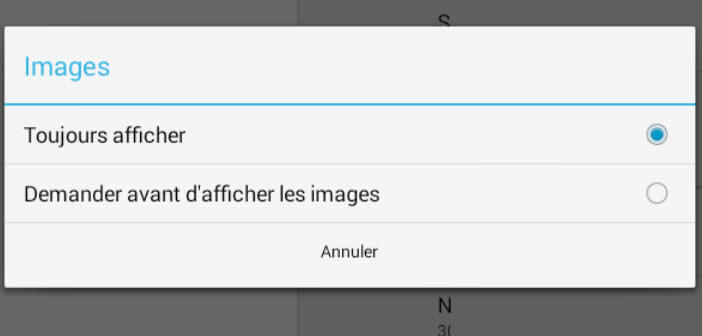On l’oublie souvent mais les images insérées dans les mails consomment énormément de bande passante. Si vous possédez un petit forfait mobile limité à une centaine voir à une dizaine de mégaoctets par mois, il est indispensable de désactiver l’affichage des images dans les mails. L’astuce présentée aujourd’hui fonctionne avec l’application Gmail installée par défaut sur la plupart des smartphones Android
.
Désactiver l’affichage des images dans Gmail
Pour commencer vous allez cliquer sur l’icône Gmail pour ouvrir l’application de messagerie de Google. Puis suivre la procédure décrite ci-dessous:
- Cliquez sur le bouton Menu en haut à gauche de l’écran
- Ouvrez ensuite la rubrique Paramètres
- Sélectionnez l’adresse mail sur laquelle vous souhaitez désactiver l’affichage des images
- Dans la rubrique Utilisation des données cliquez sur Images
- Cochez la case Demander avant d’afficher les images
Si vous disposez de plusieurs adresses mails, il faudra penser à répéter la procédure pour chacune d’entre elle.
Options d’affichage des images dans les mails
A partir de maintenant, vos mails s’ouvriront uniquement en mode texte. Les images contenues dans le corps du message seront automatiquement bloquées. Pour les visualiser et afficher l’e-mail dans son intégralité, il vous faudra cliquer sur le bandeau « Afficher les images ».
Préserver son forfait
Le simple fait de bloquer l’affichage des images va vous permettre d’accélérer le chargement de vos mails mais également d’économiser de précieux mégaoctets de données et éviter de vous retrouver bridé quelques jours après le début du mois. Si vous ne disposez pas de 1 ou 3 Go de données sur votre forfait mobile, ce tutoriel risque de vous être très utile.